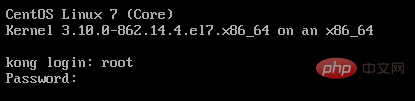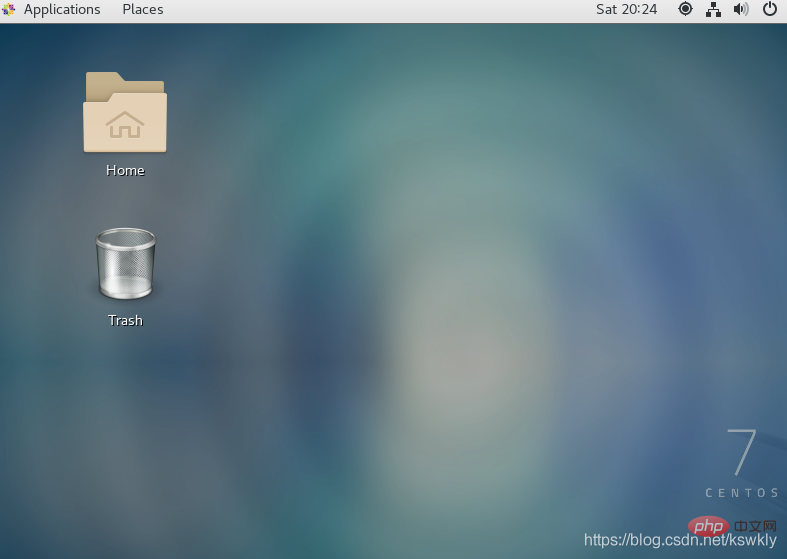centos7如何启动与切换图形界面
下面由centos入门教程栏目给大家介绍centos7启动与切换图形界面的方法,希望对需要的朋友有所帮助!

安装图形界面
默认情况下是不会安装图形界面的,所以需要自己手动安装,步骤如下:
- 开启系统,以root身份进入

- 安装X(X Window System),命令如下:
yum groupinstall "X Window System"
- 其中大约有200多个软件,安装完成会出现complete!字样。然后安装图形界面软件,GNOME(GNOME Desktop),命令如下:
yum groupinstall "GNOME Desktop"
- 由于这个软件组比第一个要大很多(包含800个左右的软件),安装过程会比较慢。安装完成会出现complete!字样。
- 安装完成后我们可以通过命令 startx 进入图形界面

开机启动图形化界面
- 首先使用ctrl+alt+f2切换到命令行模式,如果本身就是命令行模式就直接看下面的步骤
- 然后输入如下命令,查看当前开机启动模式
systemctl get-default
graphical.target代表开机时启动图形化界面
multi-user.target代表开机时启动dos界面
- 最后输入如下命令设置开机启动图形界面
systemctl set-default graphical.target
- 同理,如果想开机启动dos界面,就输入如下命令
systemctl set-default multi-user.target
dos界面与图形化界面切换快捷键
图形到dos:ctrl+alt+f2
dos到图形:输入startx
或者
在命令上输入 init 3 命令 切换到dos界面
输入 init 5命令 切换到图形界面
以上是centos7如何启动与切换图形界面的详细内容。更多信息请关注PHP中文网其他相关文章!

热AI工具

Undresser.AI Undress
人工智能驱动的应用程序,用于创建逼真的裸体照片

AI Clothes Remover
用于从照片中去除衣服的在线人工智能工具。

Undress AI Tool
免费脱衣服图片

Clothoff.io
AI脱衣机

AI Hentai Generator
免费生成ai无尽的。

热门文章

热工具

记事本++7.3.1
好用且免费的代码编辑器

SublimeText3汉化版
中文版,非常好用

禅工作室 13.0.1
功能强大的PHP集成开发环境

Dreamweaver CS6
视觉化网页开发工具

SublimeText3 Mac版
神级代码编辑软件(SublimeText3)

热门话题
 使用Docker的CentOS容器化:部署和管理应用程序
Apr 03, 2025 am 12:08 AM
使用Docker的CentOS容器化:部署和管理应用程序
Apr 03, 2025 am 12:08 AM
在CentOS上使用Docker进行应用容器化、部署和管理可以通过以下步骤实现:1.安装Docker,使用yum命令安装并启动Docker服务。2.管理Docker镜像和容器,通过DockerHub获取镜像并使用Dockerfile定制镜像。3.使用DockerCompose管理多容器应用,通过YAML文件定义服务。4.部署应用,使用dockerpull和dockerrun命令从DockerHub拉取并运行容器。5.进行高级管理,使用Docker网络和卷部署复杂应用。通过这些步骤,可以充分利用D
 CentOS备份和恢复:确保数据完整性和可用性
Apr 04, 2025 am 12:02 AM
CentOS备份和恢复:确保数据完整性和可用性
Apr 04, 2025 am 12:02 AM
在CentOS中进行备份和恢复的步骤包括:1.使用tar命令进行基本备份和恢复,如tar-czvf/backup/home_backup.tar.gz/home备份/home目录;2.使用rsync进行增量备份和恢复,如rsync-avz/home//backup/home_backup/进行首次备份。这些方法确保数据的完整性和可用性,适用于不同场景的需求。
 CENTOS面试问题:ACE您的Linux系统管理员面试
Apr 09, 2025 am 12:17 AM
CENTOS面试问题:ACE您的Linux系统管理员面试
Apr 09, 2025 am 12:17 AM
CentOS面试常见问题及解答包括:1.使用yum或dnf命令安装软件包,如sudoyuminstallnginx。2.通过useradd和groupadd命令管理用户和组,如sudouseradd-m-s/bin/bashnewuser。3.使用firewalld配置防火墙,如sudofirewall-cmd--permanent--add-service=http。4.设置自动更新使用yum-cron,如sudoyuminstallyum-cron并配置apply_updates=yes。
 怎样优化CentOS HDFS配置
Apr 14, 2025 pm 07:15 PM
怎样优化CentOS HDFS配置
Apr 14, 2025 pm 07:15 PM
提升CentOS上HDFS性能:全方位优化指南优化CentOS上的HDFS(Hadoop分布式文件系统)需要综合考虑硬件、系统配置和网络设置等多个方面。本文提供一系列优化策略,助您提升HDFS性能。一、硬件升级与选型资源扩容:尽可能增加服务器的CPU、内存和存储容量。高性能硬件:采用高性能网卡和交换机,提升网络吞吐量。二、系统配置精调内核参数调整:修改/etc/sysctl.conf文件,优化TCP连接数、文件句柄数和内存管理等内核参数。例如,调整TCP连接状态和缓冲区大小
 centos关机命令行
Apr 14, 2025 pm 09:12 PM
centos关机命令行
Apr 14, 2025 pm 09:12 PM
CentOS 关机命令为 shutdown,语法为 shutdown [选项] 时间 [信息]。选项包括:-h 立即停止系统;-P 关机后关电源;-r 重新启动;-t 等待时间。时间可指定为立即 (now)、分钟数 ( minutes) 或特定时间 (hh:mm)。可添加信息在系统消息中显示。
 CentOS服务器管理:用户帐户,权限和服务
Apr 05, 2025 am 12:01 AM
CentOS服务器管理:用户帐户,权限和服务
Apr 05, 2025 am 12:01 AM
在CentOS中,如何管理用户账户、权限和服务?1.使用useradd命令创建用户,2.通过usermod和groupmod命令管理用户权限,3.使用systemd管理服务,如systemctlstart/stop/status命令。通过这些步骤,可以高效管理CentOS服务器,确保其安全和高效运行。
 CENTOS安全硬化:保护服务器免受入侵者的侵害
Apr 07, 2025 am 12:05 AM
CENTOS安全硬化:保护服务器免受入侵者的侵害
Apr 07, 2025 am 12:05 AM
CentOS服务器安全加固可以通过以下步骤实现:1.保持系统软件更新,使用“sudoyumupdate-y”命令;2.禁用不必要的服务,如“sudosystemctldisablecups&&sudosystemctlstopcups”;3.配置SELinux为强制模式,使用“sudosetenforce1&&sudosed-i's/SELINUX=permissive/SELINUX=enforcing/g'/etc/selinux/config”命令;4.定期
 Centos的中断:讨论
Apr 11, 2025 am 12:09 AM
Centos的中断:讨论
Apr 11, 2025 am 12:09 AM
CentOS已停止维护,转向CentOSStream,不再提供适合生产环境的版本。影响包括系统迁移和企业重新评估Linux策略。替代方案有:1.迁移到RHEL,2.转向Ubuntu或Debian,3.考虑CentOSStream作为测试平台,4.使用AlmaLinux或RockyLinux。建议尽早制定迁移计划,评估现有系统和团队需求。